前几天一直在研究在UWP中如何实现双页面视图,如下图所示。昨天偶然发现一篇相关文章,使我茅塞顿开,我又对其中的代码修改了一下,于是出现了这篇博客……
先上参考文章的的链接:用UWP实现一个和win10设置页面类似的布局
思路是用RelativePanel实现,左边是ListView,右边是Frame。如代码所示:
<RelativePanel Margin="0,10,0,0">
<!--左半部分的list-->
<ListView x:Name="left" IsItemClickEnabled="True" SelectionMode="None" ItemClick="left_ItemClick">
<ListView.ItemTemplate>
<DataTemplate>
<StackPanel Margin="10">
<TextBlock>
<Run Text="Item: "></Run>
<Run Text="{Binding}"></Run>
</TextBlock>
</StackPanel>
</DataTemplate>
</ListView.ItemTemplate>
</ListView>
<!--右半部份的详细信息-->
<Frame Name="right"></Frame>
</RelativePanel>后台的数据绑定:
public MainPage()
{
this.InitializeComponent();
left.ItemsSource = Enumerable.Range(1, 10).ToList();
}这个页面中,我们准备在窗口宽度小于500时显示窄布局,大于500时显示宽布局,下面就是我们的VisualState发挥作用的时候了。我们先创建一个VisualStateGroup,只用来针对窗口大小来调整布局。
<VisualStateManager.VisualStateGroups>
<!--这个group里的VisualState只针对窗口宽度调整布局,不涉及设备-->
<VisualStateGroup x:Name="windowSize">
<!--宽屏设置-->








 本文介绍了如何在UWP应用中实现双页面视图,使用RelativePanel结合ListView和Frame来布局。当窗口宽度变化时,通过VisualStateGroup调整布局。详细讲述了如何处理后退按钮事件,包括在不同屏幕尺寸下的后退逻辑,以及在窄屏和宽屏模式下的页面切换。同时,讨论了页面间的数据传递和启动时的默认加载页面。
本文介绍了如何在UWP应用中实现双页面视图,使用RelativePanel结合ListView和Frame来布局。当窗口宽度变化时,通过VisualStateGroup调整布局。详细讲述了如何处理后退按钮事件,包括在不同屏幕尺寸下的后退逻辑,以及在窄屏和宽屏模式下的页面切换。同时,讨论了页面间的数据传递和启动时的默认加载页面。
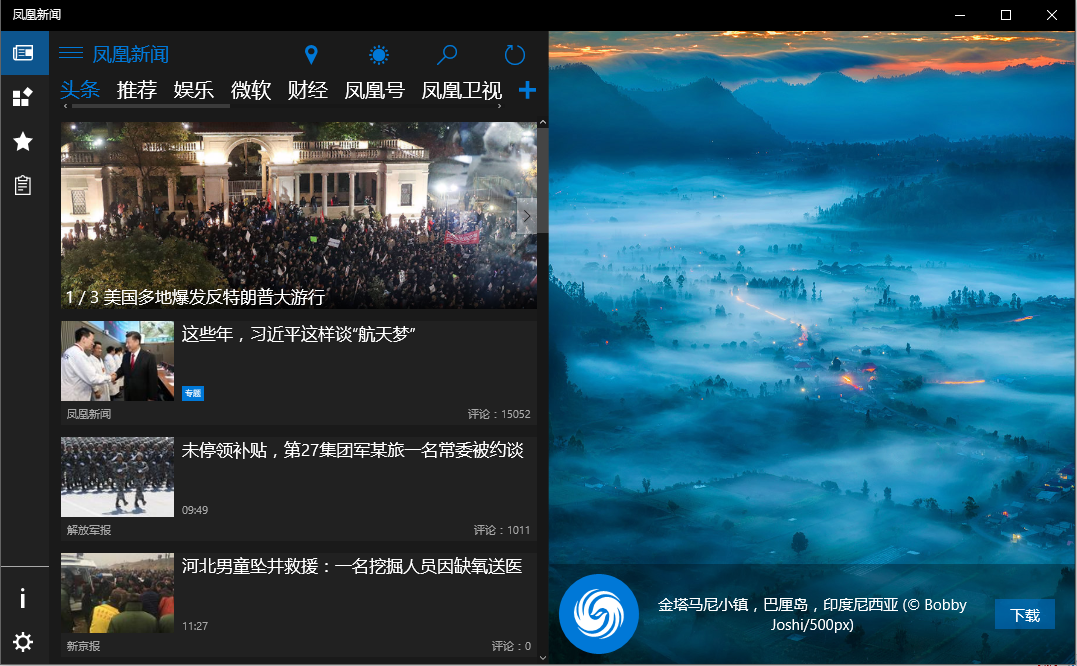
 最低0.47元/天 解锁文章
最低0.47元/天 解锁文章















 8920
8920

 被折叠的 条评论
为什么被折叠?
被折叠的 条评论
为什么被折叠?








